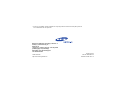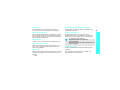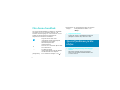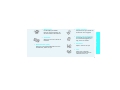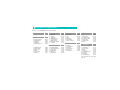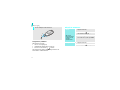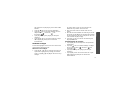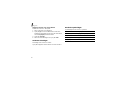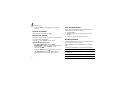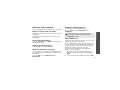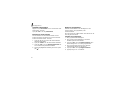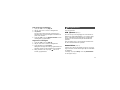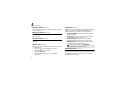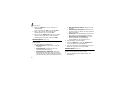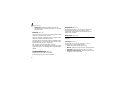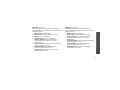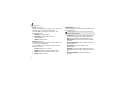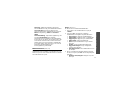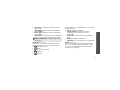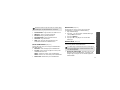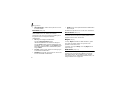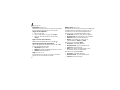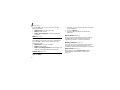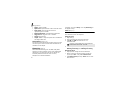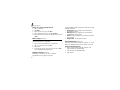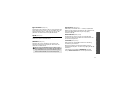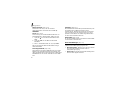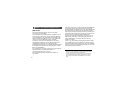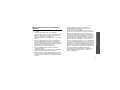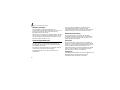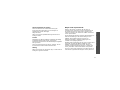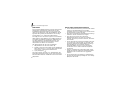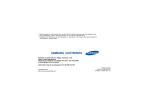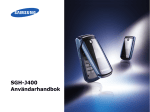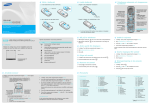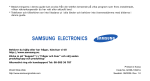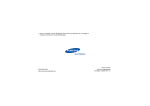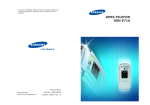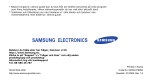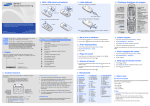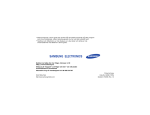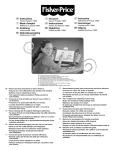Download Samsung SGH-X480 Bruksanvisning
Transcript
* En del av innehållet i denna handbok kan skilja sig från din telefon beroende på mjukvaran som installerats eller din operatör. Behöver du hjälp eller har frågor, hänvisar vi till http://www.samsung.se. Klicka in på "Support"=>"Frågor och Svar" och välj sedan produktgrupp och produkttyp Alternativt ring vår kundsupport Tel: 08-585 36 787 World Wide Web http://www.samsungmobile.com Printed in Korea Code No.:GH68-06761A Swedish. 03/2005. Rev 1.0 SGH-X480 Användarhandbok Säkerhet på vägen i första hand Använd inte mobiltelefonen när du kör. Parkera fordonet först. Viktiga säkerhetsföreskrifter Att bortse från föreskrifterna kan vara både riskfyllt och olagligt. Stäng av telefonen när du tankar Använd inte telefonen på bensinstationer eller i närheten av bränsle eller kemikalier. Stäng av telefonen i flygplan Mobiltelefoner kan orsaka elektriska störningar. Det är både olagligt och riskfyllt att använda dem på flygplan. Stäng av telefonen i närheten av medicinsk utrustning. Sjukhus och andra vårdinrättningar kan använda utrustning som är känslig för externa radiovågor. Följ lokala bestämmelser. Håll telefonen utom räckhåll för små barn. Alla mobiltelefoner kan påverkas av elektriska störningar vilket kan inverka på deras prestanda. Förvara telefonen med alla delar och tillbehör utom räckhåll från små barn. Särskilda bestämmelser Tillbehör och batterier Följ alla lokala bestämmelser för mobiltelefoni. Stäng alltid av telefonen där det är förbjudet att använda den och på alla platser där den kan orsaka elektriska störningar eller innebära risk. Använd endast tillbehör och batterier som är godkända av Samsung. Ej godkänd utrustning kan skada telefonen och medföra risk för personskador. Vattentålighet Telefonen är inte vattentät. Se till att hålla den torr. Använd den med förnuft Använd bara telefonen för normal användning (mot örat). Undvik onödig kontakt med antennen när telefonen är påslagen. Nödsamtal Uppge all nödvändig information så exakt som möjligt. Avsluta inte samtalet innan du uppmanas att göra det . Viktiga sakerhets-foreskrifter Störningar • ATT ANVÄNDA ICKE SAMSUNG ORIGINALBATTERIER KAN MEDFÖRA EXPLOSIONSRISK. • ÅTERVINN ANVÄNDA BATTERIER ENLIGT LOKALA INSTRUKTIONER. Kvalificerad service Endast specialutbildad servicepersonal får reparera telefonen. Mer information om säkerhet finns i "Hälso- och säkerhetsinformation" på sid 60. 1 Om denna handbok Den här användarhandboken innehåller en kortfattad information om hur du använder telefonen. Läs avsnitten "Komma igång" och "Fler funktioner" om du snabbt vill lära dig telefonens basfunktioner. <programstyrd En programstyrd knapp vars funktion knapp> visas på telefonens skärm. T ex <Meny>. • Följande ikoner används i handboken: Anger att du bör vara extra uppmärksam på den efterföljande informationen som gäller säkerhetsaspekter eller telefonfunktioner. → [knappnamn] 2 Det finns mer information på den sida som hänvisas till. Du måste använda navigeringsknapparna för att bläddra till rätt alternativ och välja det. En av telefonens knappar. T ex [ ]. Trippelbandfunktion Använd din telefon i världstäckande GSM-nät på något av banden 900, 1800 eller 1900. Special funktioner på din telefon • Enkel och kompakt design med inbyggd antenn Samsungs kraftfulla teknik med inbyggd antenn ger den bästa samtalskvaliteten utan en extern antenn. WAP browser Du får tillgång till trådlöst Internet med olika tjänster och den allra senaste informationen. • Telefonbok Spara upp till 2 000 nummer till kontakter. Bildmeddelande (MMS) Sänd och ta emot bildmeddelanden som kan innehålla text, bilder och ljud. • Melody composer Komponera en egen melodi och använd den som ringsignal. • Kalender och Prioritetslista Ha kontroll över din planering och dina arbetsuppgifter per dag, vecka och månad. • Röstmemo Spela in memon och ljud. • Java Spela Java™-baserade förprogrammerade spel och hämta fler när du vill. Special funktioner på din telefon • • 3 Inhoud Packa upp 6 Kontrollera att allt är med Telefonen 6 Knappar, funktioner och platser Komma igång 7 Första stegen för att använda telefonen Sätta i kortet och ladda telefonen............................. 7 Slå på/av telefonen ................................................ 8 Knappar och teckenfönster ...................................... 9 Välja menyfunktioner ........................................... 11 Anpassa telefonen................................................ 12 Ringa/besvara samtal ........................................... 13 Fler funktioner 14 Starta WAP, Melody composer, meddelanden och andra specialfunktioner WAP Browser....................................................... 14 Använda telefonboken .......................................... 14 4 Sända meddelanden ............................................. 15 Visa meddelanden ................................................ 16 Komponera en egen melodi ................................... 17 Ange text 18 ABC-, T9-, siffer- och symbolläge Samtalsfunktioner 21 Avancerade samtalsfunktioner Menyfunktioner 25 Alla menyalternativ Felsökning 58 Hälso- och säkerhetsinformation 60 Index 66 Översikt över menyfunktioner I viloläge: Tryck på <Meny> för att öppna menyläget. 1 SIM Tjänster sid 25 2 2 Samtalslista sid 25 1 2 3 4 5 6 sid sid sid sid sid sid Missade samtal Mottagna samtal Ringda samtal Radera alla Samtalstid Samtalskostnad* 26 26 26 26 26 26 3 Nätverkstjänster sid 27 1 2 3 4 5 6 7 sid sid sid sid sid sid sid Vidarekoppling Samtalsspärrar Samtal väntar Nätverksval Dölj ID Sluten grupp Bandval 27 28 28 29 29 29 30 4 Ljudinställningar sid 30 1 2 3 4 5 6 7 8 9 sid sid sid sid sid sid sid sid sid 6 Nöjen sid 40 30 30 30 31 31 31 31 31 31 1 2 3 4 5 6 7 sid sid sid sid sid sid sid 7 Planering sid 46 5 Meddelanden sid 32 1 2 3 4 5 6 7 sid sid sid sid sid sid sid 1 2 3 4 5 6 7 sid sid sid sid sid sid sid Ringsignal Ringvolym Larmtyp Knappljud Meddelandeton Uppvikningston Påslagningston Notifiering i samtal Extratoner Textmeddelanden Bildmeddelanden Push-meddelanden Radera alla Röstbrevlåda Broadcast Minnesstatus 32 35 39 39 39 40 40 WAP-läsare Spel Ljud Bilder Radera alla Minnesstatus Melody composer Larm Kalender Tid och datum Kalkylator Prioritetslista Röstmemo Valutaväxling 40 43 43 44 44 44 44 46 47 48 48 48 49 50 8 Telefonbok sid 50 1 2 3 4 5 6 7 8 sid sid sid sid sid sid sid sid Sök Lägg till Post Söka Grupp Redigera Grupp Kortnummerlista Radera alla Minnesstatus SDN* 51 51 52 52 52 53 53 53 9 Telefoninställningar sid 53 1 2 3 4 5 6 7 8 9 sid sid sid sid sid sid sid sid sid Displayinställningar Välkomsttext Eget nummer Språk Säkerhet Extra Inställningar Sidoknapp Genvägar Grundinställning 54 54 55 55 55 56 57 57 57 *Visas endast om det stöds av ditt SIM-kort. 5 Packa upp Telefonen Kontrollera att allt är med Knappar, funktioner och platser Hörlur Telefon Display Reseadapter Navigeringsknappar (Upp/Ned/Vänster/ Höger) Batteri Användarhandbok Du kan inhandla olika tillbehör från din lokala Samsung-återförsäljare. Vilka artiklar som medföljer telefonen och vilka tillbehör som finns hos din Samsung-återförsäljare kan variera mellan olika länder och telefonoperatörer. 6 Uttag för headset Programstyrd knapp (vänster) Volymknappar Uppringningsknapp Specialfunktionsknappar WAP/bekräftaknapp Programstyrd knapp (höger) Strömbrytare på/av /knapp lämna meny Knapp avbryt/ korrigera Alfanumeriska knappar Mikrofon Komma igång 3 Sätt i batteriet. 5 Anslut adaptern till ett vanligt vägguttag. 6 Ta bort adaptern från vägguttaget när telefonen är fulladdad (batteriikonen slutar att blinka). 4 Anslut reseadaptern till telefonen. Första stegen för att använda telefonen Sätta i SIM-kortet När du tecknar ett mobiltelefonabonnemang får du ett SIM-kort till telefonen. Det är laddat med information om ditt abonnemang, t ex PIN-kod och tillgängliga tilläggstjänster. Sätta i kortet och ladda telefonen 1 Ta bort batteriet. ➀ ➁ Stäng avtelefonen, om den är på, genom att hålla knappen [ ] nedtryckt. 2 Sätt i SIM-kortet. Kontrollera att de guldfärgade kontakterna på kortet är vända mot telefonen. 7 Komma igång 7 Ta bort adaptern från telefonen. Slå på/av telefonen Slå på 2. Håll knappen [ ] nedtryckt tills telefonen slås på. ➀ ➁ 1. Öppna telefonen. ➀ Slå inte på telefonen där det är förbjudet att använda mobiltelefoner. 3. Om du tillfrågas om PIN skriver du in det och trycker på <OK>. Stänga av 1. Öppna telefonen. Svagt batteri, indikator När batteriet är svagt: • hörs en varningssignal, • meddelandet "Batteri lågt" visas och • ikonen för tomt batteri [ ] blinkar. Om batteriet blir alltför svagt stängs telefonen av automatiskt. Ladda batteriet. 8 2. Håll knappen [ ] nedtryckt. Knappar och teckenfönster Knapp(-ar) Beskrivning Knapp(-ar) Beskrivning I viloläge: Öppna följande menyer. • Upp/Ned: Din favoritmenysid 57 • Vänster: Textmeddelanden • Höger: Ringsignal I menyläge: Bläddra igenom menyerna. Skriva in siffror, bokstäver och vissa specialtecken. I viloläge: När du håller knappen [1] nedtryckt kopplas du upp till din röstbrevlåda. I viloläge: WAP-browsern (Wireless Application Protocol) öppnas. I menyläge: Välja den markerade menyn. Skriva in specialtecken. I viloläge: Håll [ ] nedtryckt för att aktivera eller deaktivera Vibrator / Tyst. Ringa upp eller besvara ett samtal. I viloläge: Hämta det senast slagna, missade eller mottagna numret. Ta bort tecken från teckenfönstret. I menyläge: Gå tillbaka till den föregående menynivån. Komma igång Avsluta ett samtal. Håll knappen nedtryckt för att slå på eller stänga av telefonen. I menyläge: Avbryta inmatningen och gå tillbaka till viloläget. Utföra de funktioner som anges på teckenfönstrets nedersta textrad. (på vänster sida) Ställa in volymen för olika ljud i telefonen. I viloläge: Justera volymen på knappljudet. I menyläge: Bläddra igenom menyalternativen. 9 Komma igång Teckenfönster Layout Ikoner Teckenfönstret har tre områden. Ikoner Visar olika ikoner. (forts) Funktionen Vidarekoppling är aktivsid 28. Används inte av alla operatörer GPRS-nätet Roaming (nätsökning) Meny Ikoner Namn Text och grafik Visar meddelanden, instruktioner och information som du skriver in. Nytt textmeddelande Informationsområde för de programstyrda funktionerna Visar vilka funktioner som för närvarande hör ihop med de två programstyrda knapparna. Nytt bildmeddelande Ett larm är ställt Mikrofon av är aktivtsid 23 Styrkan på den mottagna signalen Vibrator / Tyst är aktivt eller ringsignalen är inställd på vibrationsid 12, sid 30 Samtal pågår Batteriets laddningsnivå Du är utanför din egen operatörs täckningsområde och det går varken att ringa eller ta emot samtal 10 Nytt röstmeddelande. Används inte av alla operatörer Välja menyfunktioner Meny Tryck på den vänstra programstyrda knappen för att öppna Menyläget. 2. Tryck på navigeringsknapparna för att flytta till nästa eller föregående alternativ. 3. Tryck på <Välj> eller [ ] för att välja funktionen som visas eller det markerade alternativet. Namn Tryck på den högra programstyrda knappen för att öppna menyn Telefonbok. 1. Tryck på lämplig programstyrd knapp. Komma igång Använda de De programstyrda knapparnas programstyrda funktion varierar beroende på vilken telefonfunktion som är aktiv. Texten knapparna på teckenfönstrets nedersta rad, strax ovanför varje knapp, visar den aktuella funktionen. Välja alternativ 4. Avsluta på något av följande sätt: • Tryck på < > eller [C] om du vill gå en nivå uppåt i menystrukturen. • Tryck på [ ] om du vill återgå till viloläget. Använda genvägar Tryck på den sifferknapp som motsvarar det alternativ som du ska välja. 11 Komma igång Anpassa telefonen Språk 1. I viloläge: Tryck på <Meny> och välj Telefoninställningar → Språk. 2. Välj språk. Ringsignal 1. I viloläge: Tryck på <Meny> och välj Ljudinställningar → Ringsignal. Bakgrundsbild i viloläge (forts) 2. Välj en bild. 3. Bläddra till rätt bild. 4. Tryck på <Välj>. Du kan byta till Vibrator / Tyst för Byta till Vibrator / Tyst att undvika att störa andra människor med ljudet från din telefon. Håll [ ] nedtryckt i viloläget. 2. Välj en ringsignal. Bakgrundsbild i Du kan välja vilken bakgrundsbild som ska visas på viloskärmen. viloläge 1. I viloläge: Tryck på <Meny> och välj Telefoninställningar → Displayinställningar → Bakgrundsbilder → Bakgrundsbilder. 12 Telefonlås Du kan skydda telefonen mot obehörig användning med hjälp av ett lösenord. 1. I viloläge: Tryck på <Meny> och välj Telefoninställningar → Säkerhet → Ändra lösenord. 2. Ange det förinställda lösenordet "00000000" och tryck på <OK>. Telefonlås (forts) 3. Ange ett nytt lösenord med 4 8 siffror och tryck sedan på <OK>. 5. Markera Telefonlås. 6. Markera Aktiverad. 7. Skriv lösenordet och tryck på <OK>. 1. Tryck på [ ringer. ] när telefonen 2. Avsluta samtalet genom att trycka på [ ]. Tryck på [ / ]. Ställa in volymen under ett samtal Komma igång 4. Skriv det nya lösenordet en gång till och tryck på <OK>. Besvara ett samtal Ringa/besvara samtal Ringa ett samtal 1. Ange riktnummer och telefonnummer. 2. Tryck på [ ]. 3. Avsluta samtalet genom att trycka på [ ]. 13 Fler funktioner Starta WAP, Melody composer, meddelanden och andra specialfunktioner WAP Browser Med den inbyggda WAP-browsern (Wireless Access Protocol) är det lätt att använda trådlöst internet och få tillgång till uppdaterade tjänster, aktuell information och allt annat roligt som du kan ladda ned. Starta browsern I viloläge: Tryck på [ ]. Navigera i browsern • • • Tryck på [C] när du vill återgå till föregående sida. Tryck på <Meny> och välj sedan Hem när du vill återgå till hemsidan. Använda telefonboken Lägga till en post I telefonminnet 1. I viloläge: Skriv telefonnumret och tryck på <Spara>. 2. Välj nummertyp. • • 14 Navigera i browsern (forts) Tryck på <Meny> för att välja browseralternativ. Bläddra mellan olika objekt i browsern med [Upp] eller [Ned]. Tryck på [ ] för att välja objekt. 3. Välj Telefon. 4. Skriv in namnet och tryck på <OK>. 5. Tryck på <OK> för att spara posten. På SIM-kortet 1. I viloläge: Skriv telefonnumret och tryck på <Spara>. 2. Välj nummertyp. 3. Välj SIM. Söka en post Sända meddelanden 1. I viloläge: Tryck på <Meny> Sända ett och välj Meddelanden → textmeddelande Textmeddelanden → Skapa. (SMS) 2. Skriv meddelandetexten. Fler funktioner Lägga till en post (forts) 4. Skriv in namnet och tryck på <OK>. 3. Tryck på <Val> och välj Spara & sänd eller Sänd endast. 5. Tryck på <OK> för att spara posten. 4. Om du har valt Spara & sänd ska du också välja minnesplats. 5. Skriv in mottagarens nummer och tryck på <OK>. 1. I viloläge: Tryck på <Namn> och välj Sök. 2. Välj post. 3. Välj nummer. 4. Tryck på [ ] för att ringa upp eller <Val> för att välja alternativ. Sända ett bildmeddelande (MMS) 1. I viloläge: Tryck på <Meny> och välj Meddelanden → Bildmeddelanden → Skapa. 2. Skriv rubriken och tryck på <Nästa>. 3. Välj Lägg till... och lägg till meddelandetexten. 15 Fler funktioner 4. Tryck på <Val> och välj Sänd Sända ett endast när du är klar. bildmeddelande 5. Välja mottagartyp. (MMS) (forts) 6. Ange antingen Telefonnummer, E-postadress eller Telefonbok. 7. Skriv in mottagarens telefonnummer eller e-postadress, eller välj i telefonboken, och tryck på <OK>. 8. Välj Lägg till mottagare och upprepa från steg 6 om du vill lägga till ytterligare mottagare. 9. Tryck på < > och upprepa från steg 5 om du vill lägga till andra typer av mottagare. 10. Välj Sänd meddelande när du är klar. 16 Visa meddelanden När ett förhandsmeddelande visas: Visa ett textmeddelande Tryck på <Se>. Meddelandet öppnas. I Inkomna: 1. I viloläge: Tryck på <Meny> och välj Meddelanden → Textmeddelanden → Inkomna. 2. Välj meddelande. När ett förhandsmeddelande visas: Visa ett bildmeddelande 1. Tryck på <Se>. 2. Tryck på <Val> och välj Hämta meddelande. Meddelandet öppnas. Skapa en melodi (forts) Skapa en melodi 1. I viloläge: Tryck på <Meny> och välj Nöjen → Melody composer → Skapa melodi. 2. Flytta markören uppåt eller nedåt med [Upp] respektive [Ned]. 5. Tryck på <Val> och välj Spara när du är klar. 6. Skriv in ett melodinamn och tryck på <OK>. 2. Välj meddelande. Komponera en egen melodi 4. Upprepa steg 1 – 3 för att lägga till fler noter och pauser. Fler funktioner I Inkomna: Visa ett bildmeddelande 1. I viloläge: Tryck på <Meny> och välj Meddelanden → (forts) Bildmeddelanden → Inkomna. Spela en melodi 1. I viloläge: Tryck på <Meny> och välj Nöjen → Melody composer → Skapa melodi. 2. Tryck på <Val> och välj Öppna. 3. Välj melodi och tryck på <Öppna>. 4. Tryck på <Val> och välj Spela. 3. Välj en not eller paus och tryck på <Välj>. 17 Använda ABC-läget Ange text ABC-, T9-, siffer- och symbolläge I vissa funktioner, t ex meddelanden, telefonboken eller planeraren, går det att skriva in text i ABC-, T9-, siffer eller symbolläget. Tryck på lämplig knapp tills rätt tecken visas i teckenfönstret. Knapp Tecken i den ordning de visas Versaler Gemener Byta textinmatningsläge Indikatorn för textinmatningsläge visas när markören är i ett textfält. Tryck på den högra programstyrda knappen för att ändra inmatningsläge. Exempel: Skriva ett SMS Skapa ABC-läge T9-läge Sifferläge Ingen Symbolläge Val 18 Indikator för textinmatningsläget blanksteg Användningstips för ABC-läget • När du vill skriva in samma bokstav två gånger (eller en annan bokstav på samma knapp) väntar du bara så flyttas markören automatiskt åt höger • • Använda T9-läget I textinmatningsläget T9 kan du skriva in alla tecken med enstaka knapptryckningar. Skriva in ord i T9-läget 1. Tryck på [2] - [9] när du vill börja skriva ett ord. Tryck bara en gång på varje knapp per bokstav. Tryck t ex på [4], [3] och [5] för att skriva "Hej" i T9-läget. T9 gissar vilket ord du vill skriva och det kan ändras för varje tecken som du skriver. 2. Skriv hela ordet innan du ändrar eller tar bort tecken. 3. Om rätt ord visas fortsätter du med steg 4. I annat fall trycker du på [0] för att visa alternativa ordval för de knappar som du har tryckt på. För "Ge" och "Id" använder du [4] och [3]. 4. Tryck på [ ] när du vill skriva ett blanksteg och börja på nästa ord. Ange text • • eller så trycker du på [Höger]. Skriv sedan nästa bokstav. Tryck på [ ] när du vill skriva ett blanksteg. Tryck på [ ] när du vill ändra skiftläge. Du kan välja Versaler ( ), Gemener ( ) och Iniversaler ( ). Tryck på [Vänster] eller [Höger] för att flytta markören. Tryck på [C] när du vill ta bort tecken ett i taget. Håll knappen [C] nedtryckt för att tömma teckenfönstret. Användningstips för T9-läget • Tryck på [1] för att skriva punkter och apostrofer automatiskt. • Tryck på [ ] när du vill ändra skiftläge i T9-läget. Du kan välja Versaler ( ), Gemener ( ) och Iniversaler ( ). • Tryck på [Vänster] eller [Höger] för att flytta markören. • Tryck på [C] när du vill ta bort tecken ett i taget. Håll knappen [C] nedtryckt för att tömma teckenfönstret. 19 Ange text Lägga till ett nytt ord i T9-ordboken Funktionen finns inte i alla språk. 1. Skriv ordet som du vill lägga till. 2. Tryck på [0] för att visa alternativa ord för dina knapptryckningar. När det inte finns fler alternativa ord visas Fyll på på nedersta raden. 3. Tryck på <Fyll på>. 4. Skriv ditt ord i ABC-läget och tryck på <OK>. Använda sifferläget I sifferläget kan du skriva in siffror. Tryck på knapparna med de siffror som ska skrivas in. 20 Använda symbolläget I symbolläget kan du skriva in symboler. För att... Tryck på… visa fler symboler [Upp] eller [Ned]. välja en symbol motsvarande sifferknapp. ta bort symboler [C]. Infoga symboler <OK>. Samtalsfunktioner Avancerade samtalsfunktioner Ringa ett samtal 1. I viloläge: Ange riktnummer och telefonnummer. 2. Tryck på [ ]. Tryck på [C] om du vill radera den sista siffran och håll [C] nedtryckt om du vill tömma hela teckenfönstret. Flytta markören om du vill ändra en felaktig siffra. Ringa ett utlandssamtal 1. I viloläge: Håll [0] nedtryckt. Tecknet + visas. 2. Skriv in landsnumret, riktnumret och telefonnumret och tryck på [ ]. Återuppringning av de senaste numren 1. I viloläge: Tryck på [ ] för att visa en lista med de senaste numren. 2. Bläddra till rätt nummer och tryck på [ ]. Ringa upp ett nummer i telefonboken När du har sparat ett nummer i telefonboken kan du ringa numret genom att välja det i Telefonbok. sid 51 Du kan också ange kortnummer för de mest använda numren med funktionen Kortnummer.sid 52 Ringa upp ett nummer i telefonminnet 1. I viloläge: Håll [0] nedtryckt. Ett + visas. 2. Ange platsnumret för det telefonnummer du vill ringa upp och tryck sedan på [ ]. 3. Tryck på [Upp] eller [Ned] om du vill bläddra igenom numren. 4. Tryck på <Slå nr> eller [ ] för att ringa upp numret. Ringa upp telefonnummer på SIM-kortet 1. I viloläge: Ange platsnumret för det telefonnummer du vill ringa upp och tryck sedan på [ ]. 2. Tryck på [Upp] eller [Ned] om du vill bläddra igenom numren. 21 Samtalsfunktioner 3. Tryck på <Slå nr> eller [ numret. ] för att ringa upp Avsluta ett samtal Stäng telefonen eller tryck på [ ]. Besvara ett samtal När någon ringer upp dig, ringer telefonen och bilden för inkommande samtal visas. Tryck på [ ] eller <Svara> för att svara. Tips för att besvara samtal • När Svar valfri knapp i menyn Extra Inställningar är aktiverat kan du trycka på valfri knapp, utom [ ] och <Avvisa> för att svara.sid 57 • Tryck på <Avvisa> eller [ ] om du inte vill svara. • 22 När Aktiv lucka är aktiverat behöver du bara öppna telefonen för att svara på ett samtal. Visa missade samtal Om du har missat samtal visar teckenfönstret hur många samtal som du har missat. 1. Tryck på <Se>. 2. Bläddra igenom de missade samtalen om det behövs. 3. Tryck på [ ] för att ringa upp numret. Använda headset Använd headsetet om du vill ringa upp eller besvara samtal utan att hålla i telefonen. Anslut headsetet till uttaget på telefonens vänstra sida. Knapparna på headsetet fungerar på följande sätt: För att... Tryck på… ringa upp det senaste samtalet igen knappen två gånger. besvara ett samtal och håll knappen nedtryckt. avsluta ett samtal och håll knappen nedtryckt. Alternativ under ett samtal Stänga av/sända knapptoner Du kan använda ett antal funktioner under ett samtal. Du kan stänga av och på knapptonerna. Använd [ / ] till att ställa in volymen i hörluren under ett samtal. Tryck på [ ] för att höja volymen och på [ ] för att sänka den. Parkera ett samtal/Återta Tryck på <Parkera> eller <Återta> för att parkera eller återta ett samtal. Använda menyfunktionerna Tryck på <Val> och välj sedan Meny. Stänga av mikrofonen (Tystläge) Du kan stänga av telefonens mikrofon tillfälligt så att den andra person som du talar med i telefonen inte kan höra dig. Tryck på <Val> och välj Mikrofon av eller Mikrofon på. Tryck på <Val> och välj Ej knappton eller Knapptoner. För att kommunicera med telefonsvarare och datoriserade telefonväxlar måste alternativet Knapptoner vara valt. Sända DTMF-toner DTMF-toner (Dual tone multi-frequency) är toner som används för uppringning i telefoner. Samtalsfunktioner Ställa in volymen under ett samtal Du kan sända DTMF-tonerna i en följd efter att du har skrivit in de siffror som ska sändas eller hämtat ett nummer från listan i telefonboken. Denna funktion är praktisk att använda när ett lösenord eller kontonummer ska sändas till ett automatiserat system, t ex en banktjänst. 1. När du är ansluten till det automatiserade systemet trycker du på <Val> och väljer Sänd DTMF. 2. Ange numret som ska sändas och tryck på <OK>. 23 Samtalsfunktioner Använda telefonboken Ringa ett gruppsamtal Öppna menyn Telefonbok om du vill söka efter eller spara poster.sid 50 Med den här funktionen kan så många som sex personer delta i ett gruppsamtal, eller konferenssamtal. Tryck på <Val> och välj Telefonbok. Besvara ett andra samtal Du kan besvara ett inkommande samtal om den funktionen stöds i ditt nätverk och du har aktiverat funktionen Samtal väntar.sid 28 1. Tryck på [ ] för att svara. Det första samtalet parkeras automatiskt. 2. Tryck på <Växla> för att växla mellan samtalen. 3. Tryck på <Val> och välj Avsluta parkerade när du vill avsluta det parkerade samtalet. 4. Avsluta det pågående samtalet genom att trycka på [ ]. 24 Den här funktionen måste stödas i ditt nätverk för att den ska gå att använda. Upprätta ett gruppsamtal 1. Ring upp den första deltagaren. 2. Ring upp den andra deltagaren. Det första samtalet parkeras automatiskt. 3. Tryck på <Val> och välj Koppla samman. Den första deltagaren är nu med i gruppsamtalet. 4. Ring upp ytterligare personer eller besvara inkommande samtal om det behövs. 5. Tryck på <Val> och välj Koppla samman. 6. Upprepa steg 4 och 5 vid behov. Tala privat med en deltagare 1. Tryck på <Val> och välj Välj en. 2. Välj ett namn eller nummer i deltagarlistan. 3. Välj Privat. Du kan prata enskilt med den valda personen samtidigt som de övriga deltagarna fortsätter att prata med varandra. 4. Tryck på <Val> och välj Koppla samman när du vill återgå till gruppsamtalet. Koppla bort en deltagare 1. Tryck på <Val> och välj Välj en. 2. Välj ett namn eller nummer i deltagarlistan. 3. Tryck på [Ned] och välj Ta bort. Deltagaren har tagits bort från gruppsamtalet men samtalet med de övriga deltagarna kan fortsätta. 4. Stäng telefonen eller tryck på [ ] när du vill avsluta gruppsamtalet. Menyfunktioner Alla menyalternativ SIM Tjänster (Meny 1) Den här menyn finns tillgänglig om du använder ett SIM-AT-kort med tilläggstjänster, t ex nyheter, väder, sport, underhållning och GPS-tjänster. Tillgängliga tjänster kan variera beroende på utbudet från din operatör. Mer information finns i anvisningarna till SIM-kortet. Du kan också kontakta din operatör. Samtalslista (Meny 2) I denna meny kan du se samtal som du har ringt upp, tagit emot eller missat samt längden på och kostnaden för samtalen. I viloläge: Tryck på <Meny> och välj Samtalslista för att öppna menyn. 25 Menyfunktioner Missade samtal (Meny 2.1) Samtalstid (Meny 2.5) I den här menyn visas de 20 senaste samtalen som du inte har besvarat. I denna meny visas tidslogg för alla inkommande och utgående samtal. Den verkliga tidsåtgången som faktureras av din nätoperatör kan vara en annan. • Senaste samtalet: Kontrollera längden på det senaste samtalet. • Totalt ringt: Kontrollera sammanlagda längden på alla samtal som du har ringt. • Totalt mottaget: Kontrollera sammanlagda längden på alla samtal som du har tagit emot. • Nollställ räknare: Nollställa alla samtalstimers. Du måste ange telefonlösenordet. Mottagna samtal (Meny 2.2) I denna meny visas de 20 senaste samtalen som du har tagit emot. Ringda samtal (Meny 2.3) I denna meny visas de 20 senaste samtalen som du har ringt. Radera alla (Meny 2.4) Använd den här menyn till att radera alla poster av en viss samtalstyp. 1. Tryck på [ ] för att markera den eller de samtalstyper som ska raderas. 2. Tryck på <Radera>. 3. Tryck på <Ja> två gånger för att bekräfta raderingen. 26 Lösenordet är förinställt på 00000000. Lösenordet kan ändras.sid 56 Samtalskostnad (Meny 2.6) Den här nätverksfunktionen visar samtalskostnaden. Denna meny kan endast väljas om funktionen stöds av ditt SIM-kort. Observera att den inte är avsedd att användas för fakturering. • • • • (Meny 3) Använd den här menyn för att öppna nätverkstjänster. Kontakta din operatör för att kontrollera om de finns tillgängliga och för att abonnera på dem. I viloläge: Tryck på <Meny> och välj Nätverkstjänster för att öppna menyn. Vidarekoppling (Meny 3.1) Med denna nätverkstjänst kopplas inkommande samtal vidare till ett angivet nummer. 1. Välj ett vidarekopplingsalternativ: • Alltid vidare: Alla samtal kopplas vidare. • Upptaget: Samtalet kopplas vidare om du redan talar i telefon. • Inget svar: Samtalet kopplas vidare om du inte svarar. • Otillgänglig: Samtalet kopplas vidare om du befinner dig i ett område utan nätverkstäckning eller om telefonen är avstängd. • Avbryt alla: Alla vidarekopplingsalternativ tas bort. 2. Välj samtalstyp som ska vidarekopplas. Nätverkstjänster (Meny 3) • Nätverkstjänster Menyfunktioner • Samtalskostnad: Kontrollera kostnaden för det senaste samtalet. Total kostnad: Kontrollera totala kostnaden för alla samtal du har ringt sedan kostnadsräkneverket senast nollställdes. Om totala kostnaden överstiger maximala kostnaden som angetts i Ange max kostnad måste räkneverket nollställas innan det går att ringa på nytt. Maxkostnad: Kontrollera maxkostnadsgränsen som angetts i Ange maxkostnad. Nollställ räknare: Nollställa kostnadsräknarna. Du måste ange PIN2-koden. Ange maxkostnad: Ange den maximala kostnad som godkänns för dina samtal. Du måste ange PIN2-koden. Pris/enhet: Ange det pris per enhet som ska användas när kostnaden för dina samtal beräknas. Du måste ange PIN2-koden. 27 Menyfunktioner 3. Tryck på <Aktivera> om du vill aktivera vidarekoppling. Tryck i annat fall på <Val> och välj Ta bort. 4. Skriv in det nummer som samtalet ska vidarekopplas till och tryck på <OK>. 5. Om du har valt Inget svar anger du hur länge nätverket ska vänta på svar innan samtalet vidarekopplas och trycker sedan på <Välj>. Samtalsspärrar (Meny 3.2) Nätverkstjänsten Samtalsspärrar ger dig möjlighet att spärra samtal. 1. Välj alternativ för samtalsspärrar: • Alla utgående: Det går inte att ringa från telefonen. • Utlandssamtal: Det går inte att ringa utlandssamtal från telefonen. • Utlandssamtal ej hemlandet: När du är utomlands kan du endast ringa till nummer i det land du befinner dig och till ditt hemland (det land där din egen nätverksoperatör finns). 28 Alla inkommande samtal: Samtal kan inte tas emot. • Inkommande utomlands: Samtal kan inte tas emot när du är utanför din egen operatörs täckningsområde. • Avbryt alla: Alla samtalsspärrar tas bort. Du kan ringa och ta emot samtal som vanligt. • Ändra lösenord samtalsspärrar: Du kan ändra lösenordet för samtalsspärrar (tillhandahålls av nätverksoperatören). 2. Välj samtalstyp som ska spärras. 3. Tryck på <Aktivera>. Tryck på <Deaktivera> när du vill deaktivera samtalsspärrar. 4. Ange det lösenord för samtalsspärrar som du har fått av din operatör och tryck på <OK>. • Samtal väntar (Meny 3.3) Denna nätverkstjänst informerar dig om att någon försöker nå dig medan du talar i telefon. 1. Välj den samtalstyp som Samtal väntar ska användas för. 2. Tryck på <Aktivera>. Tryck på <Deaktivera> när du vill deaktivera Samtal väntar. Nätverksval (Meny 3.4) Dölj ID (Meny 3.5) Med den här nätverkstjänsten förhindrar du att ditt telefonnummer visas på den telefon du ringer till. Vissa operatörer tillåter dock inte att denna inställning ändras av användaren. • Grundinställning: Använda operatörens standardinställning. Sluten grupp (Meny 3.6) Använd den här menyn när du vill begränsa inkommande och utgående samtal till en viss användargrupp. Mer information om hur du skapar en sluten grupp lämnas av din nätverksoperatör. • Indexlista: Göra en lista över, lägga till eller radera SAG-indexnummer. När du vill ange en indexlista trycker du på <Val> för att välja följande alternativ. • Access utifrån: Tillåta samtal till andra nummer än de som tillhör den slutna gruppen. Funktionen bestäms av typen av SAG-abonnemang. • Standardgrupp: Aktivera standardgruppen om du har angett en sådan hos din operatör. När du ringer upp får du möjlighet att ange standardgruppen istället för att välja en från listan. Nätverkstjänster (Meny 3) Det går endast att välja ett annat nätverk när operatören för nätverket har ett giltigt roamingavtal med din egen operatör. • Automatiskt: Ansluta till första tillgängliga nätverk. • Manuellt: Välja nätverk manuellt. • Dölj nummer: Ditt nummer visas inte på den uppringda telefonen. Sänd nummer: Ditt nummer skickas med varje gång du ringer upp. Menyfunktioner Med Nätverksval anger du om valet vid sökning av nätverk (när du befinner dig utanför den egna operatörens täckningsområde) ska göras automatiskt eller manuellt. • 29 Menyfunktioner • Deaktivera: Deaktivera SAG-funktionen om standardgruppen har aktiverats eller om ett SAGindex har valts. Bandval (Meny 3.7) För att du ska kunna ringa och ta emot samtal måste telefonen registreras i ett nätverk. Använd den här menyn för att välja ringsignal för inkommande samtal. Du kan välja en av de förinställda ringsignalerna, hämta andra ljud eller skapa egna melodier. Ringvolym (Meny 4.2) Telefonen fungerar i följande typer av nätverk: GSM 1900 och kombinerat GSM 900/1800. Använd den här menyn när du vill ställa in volymen på signalen. Det land där du har köpt din telefon fastställer vilket standardband som ska användas. Tänk på att ändra till rätt band när du reser utomlands. Larmtyp (Meny 4.3) När du väljer ett nytt band söker telefonen automatiskt efter alla tillgängliga nätverk. Din telefon registreras sedan i ett lämpligt nätverk på det valda bandet. Ljudinställningar (Meny 4) Använd denna meny för att anpassa ljudinställningarna efter eget önskemål. 30 Ringsignal (Meny 4.1) Använd den här menyn för att ange hur du vill informeras om inkommande samtal. • Tyst: Telefonens nätindikator blinkar. • Melodi: Telefonen ringer med den valda ringtonen. • Vibration: Telefonen vibrerar men ringer inte. • Vibration sedan melodi: Telefonen vibrerar först tre gånger och ringer sedan. Knappljud (Meny 4.4) Uppvikningston (Meny 4.6) Använd den här menyn för att välja det ljud som ska höras när du trycker på en knapp. Använd den här menyn för att välja den ton som ska höras när du öppnar eller stänger telefonen. Meddelandeton (Meny 4.5) Påslagningston (Meny 4.7) Använd den här meny för att välja det ljud som ska spelas när telefonen slås på eller av. Notifiering i samtal (Meny 4.8) I den här menyn anger du om telefonen ska informera dig när du får ett nytt meddelande och när tidpunkten för ett larm inträffar under ett samtal. Extratoner (Meny 4.9) Du kan ange egna signaler för telefonen. • Felton: Ange att telefonen ska pipa när du gör fel. • Minutpåminnare: Ange att telefonen ska pipa en gång per minut under utgående samtal för att indikera hur länge samtalet pågått. • Anslutningston: Ange att en signal ska höras när samtalet kopplas upp. 31 Ljudinställningar (Meny 4) Använd den här menyn för att välja ringsignal och larmtyp för inkommande meddelanden. • SMS signal: Ange hur du vill informeras om inkommande textmeddelanden. • CB signal: Ange hur du vill informeras om inkommande broadcast-meddelanden (CB). • MMS signal: Ange hur du vill informeras om inkommande bildmeddelanden. • Upprepning: Ange hur ofta du vill bli informerad om nya meddelanden. Menyfunktioner Du kan justera volymen på knappljudet med [ / ] i viloläget. Menyfunktioner Meddelanden (Meny 5) Använd menyn Meddelanden när du vill skicka och ta emot textmeddelanden och bildmeddelanden. Du kan även använda funktionerna WAP-pushmeddelande, röstmeddelande och broadcast-meddelande. I viloläge: Tryck på <Meny> och välj Meddelanden när du vill öppna menyn. Textmeddelanden (Meny 5.1) Med textmeddelanden (Short Message Service) kan du sända och ta emot textmeddelanden, med tillagda bilder, ljudklipp och animerade bilder. Maximala antalet tecken som får plats i ett textmeddelande bestäms av din nätoperatör. Om ditt meddelande överskrider maxantalet delar telefonen upp det. 32 Skapa (Meny 5.1.1) Du kan skriva och sända textmeddelanden. 1. Skriv in meddelandet. 2. Tryck på <Val> för att välja följande alternativ: • Text formatering: Ändra textattribut. • Lägg till innehåll: Lägga till ett ljud, en melodi, en bild eller en animering till meddelandet. • Lägg till mall: Hämta en textmall. • Lägg till smiley: Hämta en smiley. • Lägg till kontakt: Lägga till en telefonbokspost. • Lägg till bokmärke: Lägga till en hemsidesadress. • Språk: Ändra språk för inmatningsläget T9. 3. Tryck på <Val> och välj Spara & sänd eller Sänd endast. 4. Om du väljer Spara & sänd eller Spara endast ska du också välja minnesplats. 5. Ange mottagare. 6. Tryck på <OK> för att sända meddelandet. Tryck på <Val> när ett meddelande visas för att välja följande alternativ: • Radera: Radera meddelandet. • Sänd endast: Skicka meddelandet vidare. • Textsvar: Svara avsändaren. • Ring tillbaka: Ringa upp avsändaren. • Kopiera nummer: Kopiera URL-adresser, e-postadresser eller telefonnummer från meddelandet. • Flytta till telefon: Flytta meddelandet från SIMkortets till telefonens minne. • Flytta till SIM: Flytta meddelandet från telefonens till SIM-kortets minne. • Spara föremål: Spara bilder eller ljud från meddelandet i din telefon. Tryck på <Val> när meddelandet visas för att välja följande alternativ: • Radera: Radera meddelandet. • Sänd endast: Skicka meddelandet vidare. • Kopiera nummer: Kopiera URL-adresser, e-postadresser eller telefonnummer från meddelandet. • Flytta till telefon: Flytta meddelandet från SIMkortets till telefonens minne. • Flytta till SIM: Flytta meddelandet från telefonens till SIM-kortets minne. • Spara föremål: Spara bilder eller ljud från meddelandet i din telefon. Meddelanden (Meny 5) Utgående (Meny 5.1.3) Visa skickade eller sparade textmeddelanden. Menyfunktioner Inkomna (Meny 5.1.2) I den här menyn läser du mottagna meddelanden. 33 Menyfunktioner Maller (Meny 5.1.4) Du kan förinställa upp till 5 mallar som du sedan kan använda när du skriver textmeddelanden. Tryck på <Val> när mallistan visas för att välja följande alternativ: • Redigera: Redigera mallen. • Sänd vidare: Sända mallen som ett textmeddelande. • Radera: Radera mallen. Inställningar (Meny 5.1.6) Använd denna meny för att ange egna inställningar för textmeddelanden. Inställningsalternativen i denna meny kan variera mellan olika operatörer. • Smileys (Meny 5.1.5) Du kan förinställa egna smileys och hämta dem för att använda dem i meddelanden. Tryck på <Val> när smileylistan visas för att välja följande alternativ: • Fyll på: Lägga till en ny smiley. • Redigera: Redigera den markerade smileyn. • Sticka: Sända ett meddelande med smileyn. • Radera: Radera smileyn. 34 • Inställning x (där x anger inställningsgruppens nummer): Varje grupp har en egen undermeny. Namn: Ändra namnet på inställningsgruppen. SMS-Central: Spara eller ändra numret till SMScentralen. Standarddestination: Spara standardnumret till mottagarservern. Standardtyp: Ange standardtypen för meddelanden. Giltighet: Ange hur länge meddelandet sparas i meddelandecentralen medan försök görs att skicka det. Normal inställning: Välj mellan följande alternativ. Bildmeddelanden (Multimedia Message Service) är meddelanden som innehåller en kombination av text, bilder och ljud och som skickas från telefon till telefon eller från telefon till e-post. Meddelanden (Meny 5) Bildmeddelanden (Meny 5.2) Skapa (Meny 5.2.1) Du kan skriva och sända bildmeddelanden. 1. Ange rubriken för meddelandet och tryck på <Nästa>. 2. Tryck på <Val> och lägg till innehållet i meddelandet med något av följande alternativ: • Lägg till text: Lägga till meddelandetext. • Lägg till bild: Lägga till bilder i meddelandet. • Lägg till ljud: Lägga till ljud i meddelandet. • Sänd endast: Skicka meddelandet. • Spara: Spara meddelandet i korgen Utkast eller Mall. • Profiler: Ändra meddelandeinställningar. • Lägg till mottagare: Ange mottagarnas nummer eller adresser. • Förhandsgranska: Visa meddelandet som du har skapat. 3. Om du vill ändra det bifogade objektet markerar du det och trycker på <Val> för att välja följande alternativ: • Redigera text/bild/ljud: Redigera text, bild eller ljud. Menyfunktioner Svarsväg: Tillåta att mottagaren skickar ett svarsmeddelande till dig via meddelandecentralen. Leveransrapport: Ange att nätverket ska informera dig när ditt meddelande har levererats. Bärare: Välj bärartyp, GSM eller Prioritera GPRS. Teckeninställning: Välja teckenuppsättning. Om du väljer Automatiskt byter telefonen automatiskt teckenuppsättning från GSM-alfabet till Unicode när du skriver ett Unicode-tecken. När du använder Unicode-tecken minskas maximala antalet tecken som kan användas i meddelandet till ungefär hälften. Om denna meny inte visas är telefonens standardinställning för teckenuppsättning Automatiskt . 35 Menyfunktioner • Lägg till sida: Lägga till fler sidor. Du kan byta sida med vänster- eller högerknappen på meddelandeskärmen. • Radera: Radera objektet från meddelandet. • Varaktighet: Ange hur lång tid varje sida ska visas. Efter den angivna tidsperioden visas nästa sida automatiskt i teckenfönstret. 4. Välj alternativet Sänd när du är klar. 5. Välja en mottagartyp (Till, Kopia, Hemlig kopia). 6. Ange antingen Telefonnummer, E-postadress eller Telefonbok. 7. Ange mottagarens telefonnummer eller e-postadress, eller välj ett nummer från telefonboken och tryck på <OK>. 8. Välj Lägg till mottagare och upprepa från steg 6 om du vill lägga till ytterligare mottagare. 9. Tryck på < > och upprepa från steg 5 om du vill lägga till ytterligare nummer eller adresser till andra mottagartyper. 10. Välj Sänd meddelande när du är klar. 36 Inkomna (Meny 5.2.2) I den här menyn visas de bildmeddelanden som du har tagit emot. Följande ikoner visar meddelandets status: • Bildmeddelandebesked som har lästs • Bildmeddelandebesked som inte har lästs • Meddelande som du håller på att hämta från servern • Servern håller på att behandla din begäran • Meddelande som servern inte har kunnat sända • Meddelande som har lästs • Meddelande som inte har lästs Tryck på <Val> när meddelandet visas för att välja följande meddelandealternativ: • Radera: Radera meddelandet. • Svara: Svara avsändaren. • Ring tillbaka: Ringa upp avsändaren. • Kopiera nummer: Kopiera URL-adresser, e-postadresser eller telefonnummer från meddelandet. • • • Utgående (Meny 5.2.3) I den här menyn visas de bildmeddelanden du har skickat. Följande ikoner visar meddelandets status: • Håller på att skickas • Skickat • Har inte kunnat skickas • Ska skickas • Uppskjutet Utkast (Meny 5.2.4) När du har skapat ett bildmeddelande kan du spara det i denna meddelandekorg och skicka det senare. Du kan granska meddelandet och använda samma alternativ som i Utgående. 37 Meddelanden (Meny 5) Om du markerar ett förhandsbesked kan du välja Hämta meddelande för att hämta meddelandet från servern. Tryck på <Val> när ett meddelande visas för att välja följande alternativ: • Radera: Radera meddelandet. • Kopiera nummer: Kopiera URL-adresser, e-postadresser eller telefonnummer från meddelandet. • Sänd vidare: Skicka eller skicka meddelandet vidare. • Redigera: Redigera meddelandet. • Egenskaper: Visa egenskaperna för meddelandet. Menyfunktioner • Sänd vidare: Vidarebefordra meddelandet till någon annan. Spara Bilden: Spara en bild från meddelandet i mappen Bilder. Spara Ljudet: Spara ett ljud från meddelandet i mappen Ljud. Egenskaper: Visa egenskaperna för meddelandet. Menyfunktioner Mallar (Meny 5.2.5) I den här menyn finns meddelanden som du har sparat som mallar för att använda när du skapar nya meddelanden. • Tryck på <OK> när meddelandemallen visas för att välja följande alternativ: • Redigera: Skicka meddelandet med hjälp av mallen. • Radera: Radera mallen. • Inställningar (Meny 5.2.6) Du kan ange egna inställningar för att skicka och ta emot bildmeddelanden. • Leveransrapport: Ange att nätverket ska informera dig när ditt meddelande har levererats. • Mottagarkvittens: Begära ett svar från mottagaren. • Automatisk hämtning: Ange om telefonen ska hämta nya inkommande meddelanden från servern automatiskt utan att ge dig ett förhandsmeddelande först. 38 • • • • • Meddelandet godkänt: Välja den meddelandekategori som du vill ta emot. Dölj ID: Dölj ditt telefonnummer så att det inte visas på mottagarens telefon. Förfallodatum: Ange hur lång tid dina meddelanden ska sparas i meddelandecentralen. Leveranstid: Ange den tidsfördröjning som ska gälla innan meddelandena skickas. Prioritet: Ange prioritet för meddelandena. Tillåt rapport: Ange att avsändaren ska få en leveransrapport från operatören. Varaktighet: Ange hur lång tid varje sida i dina utgående meddelanden ska visas. Efter den angivna tidsperioden visas nästa sida automatiskt i teckenfönstret. MMS Profil (Meny 5.2.7) Du kan konfigurera olika nätverksinställningar som behövs för bildmeddelanden. Den senast öppnade profilen aktiveras automatiskt när du ska skicka eller ta emot nästa meddelande. Kontrollera med din operatör innan du ändrar några inställningar för bildmeddelanden i telefonen. Push-meddelanden (Meny 5.3) Använd den här menyn för att öppna meddelanden från WAP-servern. • Inkomna: Läsa mottagna push-meddelanden. • Ta emot: Ange om det ska gå att ta emot pushmeddelanden eller inte. Aldrig: Telefonen avvisar push-meddelanden. Alltid: Telefonen tar emot alla push-meddelanden. • Radera alla: Radera alla push-meddelanden. Meddelanden (Meny 5) Profilnamn: Ange profilens namn. Startsida URL: Ange adressen till MMS-servern. Säkerhet: Välja en överföringsmetod. IP-adress: Ange gateway-adressen. Användarnamn: Ange användarnamnet. Lösenord: Ange lösenordet. APN: Ange namnet på uppkopplingen som används för adressen till MMS-servern. Använd den här menyn när du vill ta bort alla meddelanden i respektive meddelandekorg. 1. Välj meddelandetyp. 2. Tryck på [ ] för att markera meddelandekorgen (-arna) som ska tömmas. 3. Tryck på <Radera>. 4. Tryck på <Ja> två gånger för att bekräfta raderingen. Menyfunktioner • • • • • • • Radera alla (Meny 5.4) Röstbrevlåda (Meny 5.5) I den här menyn sparar du numret till din röstbrevlåda och lyssnar på dina röstmeddelanden. Du måste ange centralnumret innan du kan öppna dina röstmeddelanden. Centralnumret får du från din nätverksoperatör. • Koppla till röstbrevlåda: Ansluta till servern för att lyssna på dina meddelanden. I viloläge: Håll knappen [1] nedtryckt för att snabbt kopplas till röstbrevlådan. 39 Menyfunktioner • Centralnummer: Ändra namnet på eller numret till röstbrevlådan. Språk: Ange vilket språk broadcast-meddelanden ska visas på. Broadcast (Meny 5.6) Kontakta din operatör om du vill har mer information. Broadcast-tjänsten levererar textmeddelanden på olika områden som t ex vädret eller trafiken. Minnesstatus (Meny 5.7) Använd den här menyn för att ändra inställningarna för tjänsten och för att öppna broadcastmeddelanden. • Läs: Öppna mottagna meddelanden. I korgen Inte permanent sparas nätverksmeddelanden tills telefonen stängs av. I korgen Arkiv sparas nätverksmeddelanden tills de raderas. Tryck på <Val> och välj Spara när ett förhandsmeddelande visas. Meddelandet sparas i korgen Arkiv. • Ta emot: Aktivera eller deaktivera mottagningen av broadcast-meddelanden. • Kanallista: Ange från vilka kanaler du ska kunna ta emot broadcast-meddelanden. 40 • I den här menyn visar du hur många meddelanden du har sparat och som totalt kan sparas på SIM-kortet, i telefonens minne eller i CB-minnet. Nöjen (Meny 6) I menyn Nöjen använder du WAP-browsern, spelar Java-spel och hämtar bilder och ljud som finns sparade i telefonens minne. I viloläge: Tryck på <Meny> och välj Nöjen för att öppna menyn. WAP-läsare (Meny 6.1) Med WAP-browsern (Wireless Application Protocol) i telefonen kan du ansluta dig trådlöst mot Internet. Med WAP-browsern får du tillgång till den senaste informationen och en mängd olika mediaföremål, t ex bakgrundsbilder och ringsignaler. Navigera i WAP Browser För att... Tryck på… <Meny>. bläddra mellan browserns objekt [Upp] eller [Ned]. välja ett av browserns objekt [ ]. återgå till föregående sida [C]. återgå till startsidan Tryck på <Meny> och välj sedan Hem. Nöjen (Meny 6) välja browseralternativ Välja och använda browserns menyer 1. Tryck på <Meny> och välj sedan en meny. 2. Välj något av följande alternativ i browsern: • Bokmärken: Visa listan med bokmärken. • Ladda om: Uppdatera den aktuella sidan. • Hem: Återgå till hemsidan. • Gå till URL: Ange en URL-adress manuellt. • Visa URL: Visa URL-adressen till den sida du är uppkopplad till. • Töm Cache: Radera informationen som finns sparad i cache-minnet. • Säkerhetsinformation: Visa säkerhetsinformation. • Inkomna: Läsa meddelanden som du har tagit emot från en webbserver. • Visa bilder: Visa bilder på den sida du är uppkopplad till i tur och ordning. Menyfunktioner Hem (Meny 6.1.1) Använd den här menyn när du vill koppla upp telefonen mot Internet och visa hemsidan till din operatör för trådlöst internet. Du kan också trycka på [ ] i viloläget. Avsluta WAP-browsern Tryck på [ ] när du vill avsluta browsern. 41 Menyfunktioner Bokmärken (Meny 6.1.2) Använd den här menyn när du vill spara en URL-adress för att snabbt koppla upp dig mot en hemsida. Lägga till ett bokmärke 1. Välj en ledig plats. 2. Skriv en URL-adress och tryck på <Ange>. 3. Skriv ett namn på bokmärket och tryck på <Ange>. Öppna en sida med bokmärke Bläddra till bokmärkesposten och tryck på [ ]. Använda alternativ för bokmärken När du har sparat ett bokmärke trycker du på <Val> för att välja följande alternativ: • Gå till URL: Öppna sidan. • Redigera: Redigera bokmärkets adress och namn. • Radera: Radera bokmärket. http:// (Meny 6.1.3) Använd denna meny när du vill öppna en hemsida genom att skriva in adressen manuellt. 42 WAP profiler (Meny 6.1.4) Använd den här menyn för att ange serverinställningar för WAP-browsern. Kontakta din operatör för mer information om de olika inställningsalternativen. För varje server kan följande alternativ anges: • Profilnamn: Ange ett namn på serverprofilen. • Startsida URL: Ange adressen till din startsida. • Säkerhet: Välja en överföringsmetod. • Bärare: Ange bärare för olika typer av nätverksadresser, GPRS eller Data. När bärare har angetts till GPRS: • IP-adress: Ange WAP-adressen. • Användarnamn: Ange användarnamnet. • Lösenord: Ange lösenordet. • APN: Ange namnet på uppkopplingen som används för adressen i GPRS-nätet. När bärare har angetts till Data: • IP-adress: Ange WAP-adressen. • Användarnamn: Ange användarnamnet. • Lösenord: Ange lösenordet. • • Telefonnummer: Ange telefonnumret till PPPservern. Uppkoppling: Välja uppkoppling. Spel (Meny 6.2) Det är inte säkert att du har tillgång till Javatjänster. Kontakta din nätverksoperatör. Starta en MIDlet 1. Välj MIDlet i spellistan. 2. På MIDletens startskärm kan du välja följande alternativ: • START GAME: Starta ett nytt spel. • CONTINUE: Fortsätta i samma spel som du senast spelade. Nöjen (Meny 6) Du kan hämta MIDlets (Java-applikationer som kan köras i mobiltelefoner) från olika håll med hjälp av WAP-browsern och sedan spara dem i telefonen. Visa information om MIDlet Bläddra till MIDleten och tryck på <Info>. Menyfunktioner Töm Cache (Meny 6.1.5) Använd den här menyn när du vill tömma cacheminnet. Cache-minnet är ett temporärt minne som sparar de senast hämtade sidorna från Internet. HIGH SCORE: Visa tabellen med de högsta resultaten. Den här funktionen finns inte i alla spel. • HOW TO PLAY: Visa spelinstruktioner och knapparnas funktioner i spelet. • OPTION: Slå på/av spelljuden. 3. Tryck på [ ] för att bekräfta ditt val. • Ändra JAVA DNS-adress Du kan behöva ändra DNS-adressen till Java-servern enligt din nätverksoperatörs anvisningar. 1. Välj Internetinställningar i spellistan. 2. Skriv primäradressen och tryck på <OK>. 3. Skriv sekundäradressen och tryck på <OK>. Ljud (Meny 6.3) Den här menyn innehåller ljud som du har hämtat från trådlöst internet eller tagit emot i meddelanden. 43 Menyfunktioner Tryck på <Val> när du visar ett ljud för att välja följande alternativ: • Ändra namn: Byta namn på ljudet. • Radera: Radera ljudet. • Ställ in som Ringsignal: Använda ljudet som ringsignal. 1. Tryck på [ ] för att markera den eller de mappar som ska tömmas. 2. Tryck på <Radera>. 3. Tryck på <Ja> två gånger för att bekräfta raderingen. Bilder (Meny 6.4) Du kan kontrollera det totala minnesutrymmet för mediaföremål och det minnesutrymme som för närvarande används av respektive mediakorg. Den här menyn innehåller bilder som du har hämtat från trådlöst internet eller tagit emot i meddelanden. Tryck på <Val> när du visar en bild för att välja följande alternativ: • Ändra namn: Byt namn på bilden. • Radera: Radera bilden. • Ställ in som Bakgrundsbild: Ange att bilden ska användas som bakgrundsbild på viloskärmen. Radera alla (Meny 6.5) Du kan radera alla hämtade föremål i mapparna Spel, Ljud och Bilder. 44 Minnesstatus (Meny 6.6) Melody composer (Meny 6.7) I den här menyn kan du komponera egna melodier med hjälp av olika musikkomponenter. Du kan använda en egenkomponerad melodi som ringsignal. Skapa melodi (Meny 6.7.1) När du öppnar menyn Skapa melodi visas en notbladsskärm med markören vid den första tonen (C). Du kan redigera en melodi medan du komponerar den eller efter att du har öppnat en sparad melodi. 1. Om du vill ändra en not eller paus flyttar du markören till denna punkt med hjälp av [Upp] respektive [Ned]. 2. Ändra notens placering eller skriv not eller paus på samma sätt som när du skriver en ny. 3. Tryck på [ ] eller [ ] för att höja eller sänka en not en halvton. Nöjen (Meny 6) Redigera en melodi. Tryck på <Val> för att välja följande alternativ: • Område: Välja flera noter eller pauser. Dina val gulmarkeras. • Kopiera: Kopiera en not eller paus. • Klipp ut: Kopiera en not eller paus. • Klistra in: Klistra in en not eller paus. • Ändra: Ändra en not eller paus. • Radera: Radera en not eller paus. • Spela: Spela upp den aktuella melodin. 4. När du är klar med redigeringen trycker du på [Höger] tills markören flyttats till en inmatingsposition. 5. Tryck på <Val> och välj Spara för att spara ändringarna i melodin eller Spara som för att spara melodin under ett annat namn. Menyfunktioner Skapa en melodi 1. Flytta markören uppåt eller nedåt med [Upp] respektive [Ned]. 2. Tryck på <Inmatning>. 3. Välj en not eller paus. 4. Upprepa steg 1 – 3 för att lägga till fler noter och pauser. 5. Tryck på <Val> och välj Spara när du är klar. 6. Skriv in ett melodinamn och tryck på <OK>. Använda komponeringsalternativ Tryck på <Val> när du komponerar en melodi för att välja följande alternativ: • Ny: Öppna en ny skärm i Composer. • Öppna: Visa listan med dina egna melodier. • Spela: Spela upp den aktuella melodin. 45 Menyfunktioner • • • • • • • Spara: Spara melodin. Spara som: Spara melodin under ett annat namn. Instrument: Byta musikinstrument för uppspelningen av melodin. Bakgrundsmelodi: Använda bakgrundsmusik. Lägg till not: Lägga till noter i melodin. Tempo: Byta tempo. Volym: Ställa in volymen separat för huvudmelodi och bakgrundsmusik. Larm (Meny 7.1) Använd den här menyn när du vill ställa in ett larm som aktiveras vid en viss tidpunkt. Minnesstatus (Meny 6.7.2) Du kan kontrollera det totala minnesutrymmet och det minnesutrymme som för närvarande används för de melodier du har skapat. Ange ett larm 1. Välj larmtyp. 2. Ange vid vilken tid larmet ska aktiveras. 3. Välj FM eller EM om telefonen har 12timmarsformat. Telefonen är förinställd på 24-timmarsformat. Tidsformatet kan ändras.sid 48 Planering 4. Om du väljer Veckolarm i steg 1 väljer du Måndag till Fredag eller Måndag till Lördag. (Meny 7) Med funktionen Planering kan du hålla reda på din planering och dina uppgifter och du kan också skapa röstmemon. Du kan även ange tid och datum och använda praktiska funktioner som t ex larm, kalkylator och valutaomvandlare. 46 I viloläge: Tryck på <Meny> och välj Planering för att öppna menyn. Stoppa ett larm • Tryck på valfri knapp när larmet aktiveras. • När du vill ta bort ett larm öppnar du det och trycker på <Val>. Välj sedan Tabort Larm. • Välj Radera larm på menyn Larm när du vill ta bort alla larm. Om telefonen är avstängd när tidpunkten för larmet är inne slås telefonen på automatiskt och larmet aktiveras. Kalender (Meny 7.2) Skriva ett memo 1. Välj ett datum i kalendern. Tryck på [ / ] för att flytta till nästa eller föregående månad. 2. Skriv memot och tryck på <OK>. 3. Tryck på [ ] för att ange att ett larm ska aktiveras den valda dagen. Telefonen är förinställd på 24-timmarsformat. Du kan ändra tidsformat.sid 48 Färgen på datumet i kalendern ändras till grönt för att indikera att det finns ett memo angivet för det datumet. Planering (Meny 7) Med den här menyn kan du kontrollera kalendern, skriva memon och ange larm för att påminna om saker. Tryck på <Nästa> om du inte vill ange något. 4. Ange tidpunkt för larmet. Tryck på <Melodi> för att välja larmsignal. 5. Välj FM eller EM om telefonen har 12-timmarsformat. Menyfunktioner Ange att larmet ska aktiveras även om telefonen är avstängd Välj Automatisk påslagning → Aktiverad på skärmen Larm. Visa ett memo Tryck på <Val> på skärmen Kalender för att välja följande alternativ: • Sök alla: Visa alla memon som du har skapat. • Radera alla: Radera alla memon. • Gå till datum: Välja ett annat datum. • Avsluta: Avsluta kalenderfunktionen. Tryck på <Val> när memot visas för att välja följande alternativ: 47 Menyfunktioner • • • • • • Ny: Lägga till ett nytt memo. Redigera: Redigera memot. Larm: Ställa in ett larm för memot. Radera: Radera memot. Kopiera till: Kopiera memot till ett annat datum. Flytta till: Ändra datum för memot. Tid och datum (Meny 7.3) Använd denna meny när du vill ställa in tid och datum. Ange tidzon under Världstid innan du ställer in tid och datum. • Ange tiden: Ange aktuell tid. • Ange datum: Skriva in dagens datum. • Världstid: Ange din tidzon och ta reda på vad klockan är i andra delar av världen. Tryck på < Val > och välj Ställ in sommartid om du vill använda sommartid för tidzonen. • 48 Tidsformat: Välja 12-timmars eller 24-timmars tidsformat. Kalkylator (Meny 7.4) Använd den här menyn för enkla matematiska beräkningar med räknesätten addition, subtraktion, multiplikation och division. 1. Skriv in det första talet. Tryck på den vänstra programstyrda knappen för att skriva ett decimal- eller parentestecken. Tryck på [ ] eller [ ] för att flytta markören. 2. Tryck på navigeringsknapparna för att ange räknesätt. 3. Skriv in det andra talet. 4. Tryck på [ ] för att se resultatet. Prioritetslista (Meny 7.5) Använd den här menyn för att skapa uppgifter och hantera dem. Skapa en prioritetslista 1. Tryck på <Ny>. Tryck på <Val> när du visar en uppgift i listan eller uppgiftens detaljinformation för att välja följande alternativ: • Ny: Lägga till en ny uppgift. • Markera: Ändra status för uppgiften. • Redigera: Redigera uppgiften. • Sortera: Sortera uppgifterna efter prioritet eller status. • • • Kopiera: Kopiera uppgiften. Kopiera till Kalender: Kopiera uppgiften till kalendern som ett memo. Radera: Radera uppgiften. Radera alla: Radera alla uppgifter. Avsluta: Avsluta menyn Prioritetslista. Röstmemo (Meny 7.6) Använd den här menyn när du vill spela in röstmemon. Ett röstmemo kan vara upp till 30 sekunder. Planering (Meny 7) Visa prioritetslistan När du väljer menyn Prioritetslista visas en bock vid uppgiften om den är klar och en indikator för prioritetsnivån, markerar Hög, Normal och Låg prioritet. Tryck på [ ] om du vill ändra status för en viss uppgift. • • Menyfunktioner 2. Ange den första uppgiften och tryck på <OK>. 3. Välj prioritet. 4. Ange deadline för uppgiften och tryck på [ ]. Tryck på <Nästa> om du inte vill ange något. Spela in (Meny 7.6.1) 1. Tryck på <Spela in> när du vill starta inspelningen. 2. Tala i mikrofonen. 3. När du trycker på <Stopp> eller om inspelningstiden tar slut visas följande alternativ: • Spela på nytt: Spela upp memot. • Spela in nytt: Radera memot och spela in ett nytt. • Spara: Spara memot. 49 Menyfunktioner Avsluta: Avbryta inspelningen och avsluta menyn Spela in. 4. Välj Spara för att spara röstmemot. 5. Ange ett namn på röstmemot och tryck på <OK>. Minnesstatus (Meny 7.6.4) Du kan kontrollera det totala minnesutrymmet och det minnesutrymme som för närvarande används för röstmemon. Röstmemolista (Meny 7.6.2) Använd den här menyn för att visa en lista med de röstmemon du har spelat in. Valutaväxling (Meny 7.7) • Tryck på <Val> för att välja följande alternativ: • Spela: Spela upp röstmemot. • Sänd endast: Skicka röstmemot i ett bildmeddelande. • Byt namn: Byta namn på röstmemot. • Egenskaper: Visa egenskaperna för röstmemot. • Radera: Radera röstmemot. Radera alla (Meny 7.6.3) Använd den här menyn om du vill radera alla inspelade röstmemon samtidigt. 50 Använd den här menyn om du vill omvandla olika valutor. 1. Skriv kursen för den främmande valutan och tryck på <OK>. 2. Skriv summan i den valuta som ska växlas och tryck på <OK>. Skriv decimaltecken (.) med [ ]. Summan du har skrivit och motsvarande summa i den främmande valutan visas. Telefonbok (Meny 8) Du kan spara telefonnummer på ditt SIM-kort och i telefonens minne. SIM-kortet och telefonens minne är fysiskt åtskilda men de fungerar som en enhet som kallas Telefonbok. I viloläge: Tryck på <Meny> och välj Telefonbok när du vill öppna den här menyn. Sök (Meny 8.1) Använd den här menyn när du vill söka efter namn i Telefonbok. Använda telefonboksalternativ När en namnpost i telefonboken visas trycker du på <Val> för att välja följande alternativ: • Redigera: Redigera informationen i posten. • Kopiera: Kopiera numret till telefonens minne eller SIM-kortet. Lägg till Post (Meny 8.2) Använd den här menyn när du vill lägga till en ny post i telefonboken. Spara ett nummer eller en e-postadress i telefonminnet 1. Välj nummertyp. 2. Välj Telefon. 3. Skriv namnet och tryck på <OK>. 4. Skriv telefonnumret eller e-postadressen och tryck på <Spara>. 5. Ändra platsnumret om det är lämpligt och tryck på <OK>. Telefonbok (Meny 8) Söka en post 1. Ange de första bokstäverna i namnet som du söker. 2. Välj rätt namn i listan. 3. Tryck på [ ] för att ringa upp numret eller <Val> för att välja telefonboksalternativ. • • • Klistra in: Placera numret i normalt uppringningsläge. Radera: Radera numret från telefonboken. Ringprofil: Tilldela en ringprofil. Lägg till Post: Lägga till en ny post. Menyfunktioner I viloläge: Tryck på <Namn> för att snabbt öppna den här menyn. • 51 Menyfunktioner Spara ett nummer på SIM-kortet 1. Välj nummertyp. 2. Välj SIM. 3. Skriv namnet och tryck på <OK>. 4. Skriv telefonnumret och tryck på <Spara>. 5. Ändra platsnumret om det är lämpligt och tryck på <OK>. Söka Grupp (Meny 8.3) På den här menyn kan du gruppera telefonboksposterna i ringprofiler. 1. Skriv de första bokstäverna i gruppnamnet. 2. Välj en grupp och tryck på <Se>. 3. Välj namn. 4. Tryck på [ ] för att ringa upp numret eller <Val> för att välja telefonboksalternativ. Redigera Grupp (Meny 8.4) Använd den här menyn när du vill redigera egenskaperna för gruppens ringprofil. 52 Tryck på <Val> medan grupplistan visas för att välja följande alternativ: • Ringsignal: Ange ringsignal för inkommande samtal från gruppen. • SMS signal: Ange ringsignal för inkommande meddelanden från gruppen. • Grafik: Ange en bildikon för inkommande samtal från gruppen. • Gruppnamn: Ge gruppen ett namn. Kortnummerlista (Meny 8.5) I den här menyn kan du ange kortnummer (2 - 9) för åtta av de telefonnummer som du oftast ringer upp. Ange kortnummerposter 1. Välj en knapp mellan 2 och 9. Knappen 1 är reserverad för din röstbrevlåda. 2. Välj rätt namn i telefonbokslistan. 3. Välj nummer. Radera alla (Meny 8.6) Använd den här menyn när du vill radera alla poster från telefonboken. 1. Tryck på [ ] för att markera den eller de platser som ska tömmas. 2. Tryck på <Radera>. 3. Skriv in telefonlösenordet och tryck på <OK>. Minnesstatus (Meny 8.7) Med den här menyn kontrollerar du hur många poster du har sparat i Telefonboken och hur många poster du kan spara totalt. SDN (Meny 8.8) Denna meny är tillgänglig om ditt SIM-kort stöder SDN (Service Dialling Numbers). Använd den här menyn för att visa en lista över de SDN-nummer som tilldelats av din operatör, inklusive larmnummer, nummerupplysning och nummer till röstbrevlådan. Bläddra till numret och tryck på <Slå nr> eller [ Telefoninställningar Telefoninställningar (Meny 9) Ringa upp kortnummer I viloläge: Håll kortnummerknappen nedtryckt. 4. Tryck på <Ja> två gånger för att bekräfta raderingen. Menyfunktioner Hantera kortnummerposter Tryck på <Val> medan kortnummerskärmen visas för att välja följande alternativ: • Ändra: Byta nummer för en knapp som redan har ett kortnummer. • Radera: Radera inställningen för den här knappen. • Radera alla: Radera inställningarna för alla knappar. • Nummer: Visa numret som tilldelats knappen. ]. (Meny 9) Använd den här menyn för att anpassa telefonens olika inställningar efter eget önskemål. Du kan också återställa inställningarna till standardinställningar. I viloläge: Tryck på <Meny> och välj Telefoninställningar för att öppna menyn. 53 Menyfunktioner Displayinställningar (Meny 9.1) Använd den här menyn när du vill ändra inställningarna för display och belysning. Bakgrundsbilder (Meny 9.1.1) Du kan ändra bakgrundsbilden och inställningarna för texten som visas i viloläget. • Bakgrundsbilder: Välja bakgrundsbild. • Visa text: Anger om telefonen ska visa tid och datum. • Textfärg: Välja textfärg. Menyinställning (Meny 9.1.2) Du kan ange inställningar för hur menyn visas. Bakgrundsljus (Meny 9.1.3) Du kan ange hur länge bakgrundsljuset och displayen ska lysa. • Bakgrundsljus På: Ange hur länge bakgrundsljuset ska vara på. 54 • Bakgrundsljus Av: Ange hur länge displayen ska vara i nedtoningsläge efter att bakgrundsljuset har stängts av. Efter den angivna tiden stängs displayen av. Kontrast (Meny 9.1.4) Du kan ställa in teckenfönstrets kontrast för att se bättre under olika ljusförhållanden. Nätindikator (Meny 9.1.5) Du kan välja om nätindikatorn ska användas eller inte. Du kan också välja i vilken färg den ska blinka. Grafisk logo (Meny 9.1.6) Använd den här menyn när du vill visa operatörens logotyp istället för namnet. Välkomsttext (Meny 9.2) Använd den här menyn för att ange den välkomsttext som visas en kort stund varje gång du slår på telefonen. Eget nummer (Meny 9.3) Språk (Meny 9.4) Använd den här menyn när du vill välja språk för texten som visas i teckenfönstret. Med den här menyn skyddar du din telefon mot obehörig användning med hjälp av olika koder till telefonen och SIM-kortet. Om du anger fel PIN/PIN 2-kod tre gånger i följd blockeras SIM-kortet. För att låsa upp det måste du ange PUK/PUK2-koden (Personal Unblocking Key). Koderna tillhandahålls av din nätverksoperatör. Ändra PIN-kod (Meny 9.5.2) Använd den här menyn om du vill byta PIN-kod. Funktionen PIN-kontroll måste vara aktiverad för att du ska kunna byta kod. Telefonlås (Meny 9.5.3) Med funktionen Telefonlås förhindrar du obehörig användning av telefonen. Telefoninställningar (Meny 9) Säkerhet (Meny 9.5) PIN-kontroll (Meny 9.5.1) PIN-koden, som består av 4 – 8 siffror, skyddar ditt SIM-kort mot obehörig användning. När funktionen är aktiverad måste PIN-koden anges varje gång telefonen slås på. Menyfunktioner Använd den här funktionen när du vill kontrollera dina egna telefonnummer eller när du vill tilldela namn till de olika telefonnumren. Ändringar som du gör här påverkar inte abonnentnumren på SIM-kortet. När denna funktion är aktiverad måste du ange telefonlösenordet på 4 - 8 siffror varje gång du slår på telefonen. Lösenordet är förinställt på 00000000. Använd menyn Ändra lösenord om du vill byta lösenord. 55 Menyfunktioner Ändra lösenord (Meny 9.5.4) Använd den här menyn när du vill ändra telefonlösenordet. Lösenordet är förinställt på 00000000. Privat (Meny 9.5.5) I denna meny kan du låsa mediaföremål som t ex bildmeddelanden, röstmemolista, bilder och ljud. 1. Tryck på [ ] för att markera föremål som ska låsas. 2. Tryck på <OK> för att låsa de markerade föremålen. 3. Skriv in telefonlösenordet och tryck på <OK>. När du vill öppna att låst föremål måste du ange telefonlösenordet. Personligt SIM-lås (Meny 9.5.6) Med funktionen personligt SIM-lås anger du en SIMlåskod för att förhindra att telefonen används med något annat SIM-kort än det aktuella. Du måste ange SIM-låskoden för att kunna använda ett annat SIMkort. 56 FDN-läge (Meny 9.5.7) Om ditt SIM-kort stöder FDN (Fixed Dial Number) kan du begränsa dina utgående samtal till vissa telefonnummer. När den här funktionen är aktiverad kan du endast ringa upp telefonnummer som finns sparade i telefonboken. Du måste ange PIN2-koden för att kunna använda funktionen. Ändra PIN2 (Meny 9.5.8) Du kan ändra PIN2-koden med funktionen Ändra PIN2 om det stöds av ditt SIM-kort. Extra Inställningar (Meny 9.6) Du kan aktivera eller deaktivera de automatiska funktionerna för återuppringning och svar. • Återuppringning: Telefonen gör upp till tio försök att ringa upp ett telefonnummer efter en misslyckad uppringning. • Aktiv lucka: Svara på inkommande samtal genom att helt enkelt öppna telefonen. • Sidoknapp (Meny 9.7) Avvisa: Avvisa samtal genom att hålla knappen nedtryckt. Tyst: Stänga av ringsignalen genom att hålla knappen nedtryckt. Navigeringsknapparna kan användas som genvägsknappar för att öppna vissa menyer direkt från viloläget. Använd den här menyn när du vill byta genväg för knappen Upp eller Ned. 1. Välj knappen som ska användas som genväg. 2. Bläddra till menyn som ska tilldelas knappen. 3. Tryck på <Välj>. Grundinställning (Meny 9.9) Telefoninställningar (Meny 9) I den här menyn ställer du in volymknappens funktion vid inkommande samtal. Genvägar (Meny 9.8) Menyfunktioner Svar valfri knapp: Svara på inkommande samtal genom att trycka på vilken knapp som helst utom [ ] och <Avvisa>. När detta alternativ har angetts till Avmark. måste du trycka på [ ] eller <Svara> för att besvara ett samtal. Använd denna meny för att återställa telefonens grundinställningar. Ange lösenordet för telefonen (4 - 8 siffror) och tryck på <OK>. Lösenordet är förinställt på 00000000. Du kan ändra lösenord.sid 56 57 Felsökning För att bespara dig både tid och onödiga kostnader är det lämpligt att göra följande enkla felsökning innan du kontaktar service. När du slår på telefonen kan följande meddelanden visas "Sätt i SIM-kortet" • Kontrollera att SIM-kortet sitter rätt. "Telefonlås Ange lösenord" • Den automatiska spärrfunktionen är aktiverad. Du måste ange telefonens lösenord innan du kan använda telefonen. "Ange PIN-kod" • Du använder telefonen för första gången. Du måste ange SIM-kortets PIN-kod (personligt IDnummer). • PIN-kodens kontrollfunktion är aktiverad. Du måste ange PIN-kod varje gång telefonen slås på. Du kan stänga av funktionen på menyn PINkontroll. 58 "Ange PUK-kod" • Fel PIN-kod har angetts tre gånger i rad och telefonen är nu spärrad. Ange den PUK-kod som du har fått av din nätverksoperatör. "Ej service", "Nätfel" eller "Ej utfört" visas • Ingen anslutning till nätet. Mottagningen kan vara dålig. Flytta dig till en annan plats och försök på nytt. • Du försöker använda en funktion som inte ingår i ditt abonnemang. Kontakta operatören för ytterligare information. Det går inte att ringa upp dig • Är telefonen påslagen (knappen [ ] nedtryckt i mer än en sekund) ? • Använder du rätt mobiltelefonnät ? • Du kan ha aktiverat en spärr mot inkommande samtal. Ljudkvaliteten på samtalet är dålig • Kontrollera signalens styrka på indikatorn ( ). i teckenfönstret. Antalet streck indikerar signalens styrka från stark ( ) till svag ( ). • Flytta telefonen eller ställ dig vid ett fönster om du befinner dig inomhus. Den som ringer upp dig kan inte höra dig • Har du stängt av mikrofonen ? • Håller du telefonen tillräckligt nära munnen ? Mikrofonen sitter i mitten längst ned på telefonen. Inget nummer rings upp när du tar fram en post i Kontakter • Kontrollera att numren har sparats på rätt sätt med funktionen Contacts Search. • Spara numret på nytt om nödvändigt. Telefonen börjar pipa och "** Varning ** Svagt batteri" blinkar i teckenfönstret • Batteriet är dåligt laddat. Ladda batteriet. Felsökning Den som ringer upp dig kan inte höra dig • Är telefonen påslagen (knappen [ ] nedtryckt i mer än en sekund) ? • Använder du rätt mobiltelefonnät ? • Du kan ha aktiverat en spärr mot inkommande samtal. Om de ovanstående kontrollerna inte löser problemet ska du anteckna: • telefonens modell och serienummer • garantiuppgifter • en noggrann beskrivning av problemet Kontakta sedan din lokala återförsäljare eller Samsungs service. 59 Hälso- och säkerhetsinformation SAR-värde Denna telefonmodell uppfyller EU-krav som gäller exponering mot radiovågor. Din mobiltelefon är en radiosändare/-mottagare. Den är konstruerad och tillverkad i enlighet med Europarådets rekommendationer om gränsvärden för radiovågor (RF). Dessa gränsvärden ingår som en del i mer omfattande riktlinjer och avser tillåtna RF-nivåer vid allmän exponering. Riktlinjerna är fastställda av oberoende vetenskapliga institutioner genom återkommande och djupgående utvärderingar av forskningsresultat. Gränsvärdena inkluderar en betydande säkerhetsmarginal för att garantera säkerheten för olika individer, oavsett ålder och hälsotillstånd. För mobiltelefoner uttrycks exponeringen i SAR (Specific Absorption Rate). Det SAR-gränsvärde som rekommenderas av EU är 2,0 W/kg.* Det högsta SAR-värdet för denna telefonmodell är 0,679 W/kg. 60 SAR-tester utförs under normala användningsförhållanden när telefonen sänder med maximal angiven effekt på samtliga testade frekvensband. Även om SAR fastställs på den högsta angivna effektnivån kan telefonens faktiska SAR-nivå vid normal användning väsentligt understiga det maximala värdet. Anledningen till detta är att telefonen är konstruerad för användning på olika effektnivåer. Telefonen använder den lägsta effekt som krävs för att hålla kontakt med nätet. I allmänhet gäller följande: ju närmre basstationen du befinner dig desto lägre är telefonens uteffekt. Innan en ny telefonmodell erbjuds på marknaden måste överensstämmelse med EU:s direktiv om radioutrustning och teleterminalutrustning garanteras. Ett av de viktigaste villkoren i detta direktiv behandlar användarens och andra människors hälsa och säkerhet. * SAR-gränsvärdet för mobiltelefoner som används av allmänheten är 2,0 W/kg (watt/kilo) i medeltal för tio grams kroppsvävnad. Gränsvärdet inkluderar en betydande säkerhetsmarginal för att ge allmänheten ett ökat skydd och för att ta hänsyn till mätvariationer. SAR-värden kan variera beroende på lokala rapporteringsförhållanden och frekvensband. Säkerhetsföreskrifter för användning av batterier • • • • • • • Extrema temperaturer påverkar batteriets laddningskapacitet. Det kan behöva svalna eller värmas upp innan det laddas. Förvara inte batteriet på kalla eller varma platser, exempelvis i en bil sommar eller vinter, eftersom det minskar batteriets kapacitet och livslängd. Det är lämpligt att, så långt det är möjligt, förvara batteriet vid rumstemperatur. Om batteriet är för varmt eller kallt kan telefonen tillfälligt upphöra att fungera även om batteriet är fullt uppladdat. Litiumjonbatterier är särskilt utsatta för temperaturer under 0 °C (32 °F). Kortslut inte batteriet. Batterier, t ex ett reservbatteri som du har i handväskan eller fickan, kan kortslutas av misstag om ett metallföremål (mynt, gem, penna) åstadkommer en direkt förbindelse mellan batteriets pluspol (+) och minuspol (metallflikarna på batteriets baksida). Kortslutning av polerna kan skada batteriet eller det föremål som orsakar kortslutningen. Avfallshantera förbrukade batterier i enlighet med lokala bestämmelser. Återvinn alltid. Kasta inte batterier på öppen eld. Hälso- och säkerhetsinformation • • Använd eller ladda aldrig ett batteri som på något sätt är skadat. Använd endast batteriet för avsett ändamål. Om du använder telefonen nära en basstation i nätet drar den mindre ström. Standby- och samtalstiden påverkas i hög grad av signalstyrkan i mobiltelefonnätet och de parametrar som operatören angett. Batteriets laddningstid beror på hur urladdat det är när det laddas samt på typ av batteri och laddare. Batteriet kan laddas och laddas ur hundratals gånger, men så småningom förbrukas det. Det är det dags att byta batteri när driftstiden (samtals- och standbytiden) har blivit märkbart kortare. Ett fullt uppladdat batteri som inte används blir urladdat med tiden. Använd bara batterier och laddare som är godkända av Samsung. När laddaren inte används ska nätsladden vara urdragen från väggkontakten. Låt inte batteriet vara anslutet till laddaren längre tid än en vecka, eftersom överladdning kan förkorta batteriets livslängd. • 61 Hälso- och säkerhetsinformation Säkerhet på vägen Din mobiltelefon ger dig stora möjligheter till kommunikation via det talade ordet, så gott som var som helst och när som helst. Men denna frihet är även förknippad med ett stort ansvar. När du kör bil är körningen din viktigaste uppgift. Använd sunt förnuft när du måste ringa samtidigt som du kör bil och tänk på att följa de föreskrifter som gäller inom det land eller område du befinner dig. Som vid all annan användning av radioutrustning rekommenderas användning endast i normalt funktionsläge (håll telefonen mot ditt öra med antennen riktad mot axeln) för en korrekt och säker funktion. Elektronisk utrustning De flesta elektroniska utrustningar har skydd för radiofrekvenssignaler. Det kan dock finnas elektronisk utrustning som inte har detta skydd. Tillverkaren kan lämna ytterligare information. Användningsförhållanden Pacemaker Tänk på att följa eventuella lokala regler för mobiltelefoni och stäng alltid av telefonen där det är förbjudet att använda den, där den kan orsaka elektriska störningar eller medföra andra risker. Pacemakertillverkare rekommenderar ett avstånd på minst 15 cm mellan mobiltelefon och pacemaker för att undvika en eventuell störning på pacemakerns funktion. Dessa rekommendationer överensstämmer med oberoende forskning och rekommendationer för trådlös teknik. Om du misstänker att pacemakerfunktionen påverkas, stäng av telefonen omedelbart. Om telefonen eller något tillbehör ska anslutas till annan utrustning, läs noga igenom anvisningarna i användarhandboken. Anslut inte produkter som är inkompatibla. Hörapparat Vissa digitala mobiltelefoner kan störa hörapparater. Om sådana störningar uppstår kan tillverkaren av hörapparaten lämna ytterligare information. 62 Miljöer med explosionsrisk Om du använder annan medicinsk utrustning kan tillverkaren lämna information om utrustningen är skyddad mot externa radiovågor. Stäng av din telefon i situationer där det finns en potentiell risk för explosioner och följ informationen på varningsskyltar. Det kan räcka med en gnista för att orsaka en explosion eller brand som medför livsfara eller risk för personskador. Fråga din läkare. Stäng av din telefon på vårdinrättningar där det finns anslag om detta. Fordon Radiovågor kan påverka felaktigt installerade eller dåligt avskärmade elektroniska system i motorfordon. Kontrollera med tillverkaren eller återförsäljaren angående ditt eget fordon. Om du har eftermonterad utrustning i fordonet, kan du även behöva kontrollera med andra tillverkare. Anslag Stäng av din telefon om du befinner dig i en lokal med ett anslag som uppmanar till detta. Det är lämpligt att stänga av telefonen på bensinstationer. Restriktiv användning av all radioutrustning är även påkallat i bensinupplag (lagring av bensin och distributionsområden), kemiska anläggningar och i områden med sprängningsarbeten. Områden med explosionsrisk är ofta, men inte alltid, klart markerade. Exempel på sådana områden är nedre båtdäck, kemiska transporter eller lager, fordon som använder kondenserad petroleumgas (t ex propan eller butan), atmosfärer med kemiska ämnen eller partiklar som korn, damm eller metallpulver och platser där du av olika skäl blir uppmanad att stänga av motorn på din bil. Hälso- och säkerhetsinformation Annan medicinsk utrustning 63 Hälso- och säkerhetsinformation Nödsamtal Annan viktig säkerhetsinformation Precis som alla trådlösa telefoner använder denna telefon radiosignaler, mobiltelefonnät, ledningsnät och olika användarprogrammerade funktioner, och kontakt med nätet kan inte garanteras under alla förhållanden. Förlita dig därför aldrig enbart på mobiltelefonen för livsviktig kommunikation (t ex i medicinska nödsituationer). • Kom ihåg, för att du ska kunna ringa eller ta emot samtal, måste telefonen vara påslagen och du måste befinna dig i ett område med tillräcklig signalstyrka. Nödsamtal finns inte alltid tillgängligt i alla mobiltelefonnät eller i alla nätverkstjänster och/eller telefonfunktioner. Lokala nätoperatörer kan lämna mer information. • • • Gör på följande sätt för att ringa ett nödsamtal. 1. Slå på telefonen om den inte redan är på. 2. Knappa in larmnumret som gäller för det område/land där du befinner dig (t ex 112 eller något annat officiellt larmnummer). Larmnummer bestäms lokalt. 3. Tryck på knappen [ ]. Om vissa funktioner används (t.ex. samtalsspärrar) kan dessa behöva deaktiveras innan du kan ringa larmnumret. Mer information lämnas i handboken och hos din lokala nätoperatör. 64 • • Service eller fordonsmontering av telefonen får endast utföras av specialutbildad personal. Felaktig installation eller service medför risker och kan leda till att garantivillkoren upphör att gälla. Kontrollera regelbundet att all mobiltelefoniutrustning i fordonet är korrekt monterad och fungerar. Tänk på att inte förvara eller transportera lättantändliga vätskor och gaser eller explosiva material i samma utrymme som telefonen, dess delar eller tillbehör. Det är viktigt att känna till att krockkuddar i bilar löser ut med stor kraft. Placera därför inte föremål, vilket inkluderar installerad och bärbar trådlös utrustning, i aktionsområdet för en krockkudde. Felaktigt installerad trådlös utrustning i ett fordon medför i kombination med en utlöst krockkudde betydande olycksrisker. Stäng av mobiltelefonen ombord på flygplan. Det är olagligt att använda mobiltelefon ombord på flygplan. Mobiltelefoni kan innebära risker för flygplanets funktion. Om anvisningarna för användning av mobiltelefonen inte följs kan abonnemanget stängas av. Även rättslig påföljd kan bli aktuellt. • Telefonen är en tekniskt avancerad produkt och bör behandlas därefter. Tipsen nedan hjälper dig att uppfylla garantivillkoren och ha glädje av din telefon i många år. • • • • • • • • Förvara telefonen med alla delar och tillbehör utom räckhåll från små barn. Håll telefonen torr. Utfällningar, luftfuktighet och vätskor som innehåller mineraler orsakar korrosion i de elektriska kretsarna. Använd inte telefonen med våta händer. Du kan få en elektrisk stöt och telefonen kan skadas. Använd eller förvara inte telefonen på dammiga och smutsiga platser eftersom dess rörliga delar kan skadas. Förvara inte telefonen för varmt. Höga temperaturer kan förkorta livslängden, skada batterierna och deformera eller smälta vissa plaster. Förvara inte telefonen för kallt. När telefonen värms upp till normal temperatur (rumstemperatur) kan det bildas kondens inuti telefonen, vilket kan orsaka skador på elektroniska kretsar. Försök att inte tappa telefonen eller att utsätta den för stötar. Ovarsam hantering kan skada kretsarna. • • • Använd inte starka kemikalier, lösningsmedel eller starka rengöringsmedel för att rengöra telefonen. Torka av den med en mjuk trasa fuktad i milt tvålvatten. Måla inte telefonen. Målarfärg kan täppa till apparatens rörliga delar och leda till att den inte fungerar korrekt. Placera inte telefonen i eller på någon utrustning som används till uppvärmning, t ex mikrovågsugn, spis eller element. Telefonen kan explodera om den överhettas. Använd endast den medföljande eller annan godkänd antenn. Ej godkända antenner och fel tillbehör kan skada telefonen och även innebära brott mot gällande regler för radioutrustning. Om telefonen, batteriet eller något tillbehör inte fungerar korrekt kontaktar du närmaste servicecenter. Där finns specialutbildad personal som kan hjälpa dig med ditt problem. Hälso- och säkerhetsinformation Skötsel och underhåll 65 Index A ABC-läge, textinmatning • 18 Anslutningston • 31 Återuppringning automatisk • 56 manuell • 21 Automatisk återuppringning • 56 B Bakgrundsljus, ange tid • 54 Bandval • 30 Batteri indikator svagt batteri • 8 ladda • 7 precautions • 61 Behörighet • 56 Besvara ett andra samtal • 24 samtal • 22 Bilder, hämtade • 43 Bildmeddelanden inställning • 38 radera • 37 skapa/skicka • 35 visa • 36, 37 66 Broadcast-meddelanden • 40 Browser, WAP • 40 C CB-meddelanden • 40 D Display inställningar • 54 layout • 10 Dölj ID • 29 DTMF-toner, sända • 23 E Eget nummer • 55 Extratoner • 31 F FDN-läge (Fixed Dial Number) • 56 Förinställda SMS Bildmeddelanden • 37 G Grundinställning för telefonen • 57 Gruppsamtal • 24 H Hälso- och säkerhet • 60 I Ikoner, beskrivning • 10 Inkomna, meddelanden bildmeddelanden • 36 textmeddelande • 33 Internet • 40 K Kalkylator • 48 Knappar, beskrivning • 9 Knappljud inställning • 31 sända • 23 Komponera melodi • 44 Komponera, melodi • 44 Konferenssamtal • 24 Kortnummer • 52 L Larm • 30, 31, 46 Låsa SIM-kort • 56 telefon • 55 Leveransrapporter, meddelande • 38 Ljud, hämtade • 43 Ljudinställningar • 30 Lösenord samtalsspärrar • 28 telefon • 56 M Mallar textmeddelande • 34 Meddelanden bildmeddelanden • 35 CB • 40 mobilsvar • 39 server • 39 textmeddelande • 32 välkomsttext • 54 Meddelandeton • 31 Minnesstatus hämtade objekt • 44 meddelanden • 40 telefonbok • 53 Minutpåminnare • 31 Missade samtal • 26 Mobilsvarserver • 40 Mottagna samtal • 26 N Namn skriva in • 18 söka • 51 P Parkera samtal • 23 Påslagningston • 31 PIN ändra • 55 låsa • 55 PIN2, ändra • 56 Planering • 46 R Radera bildmeddelanden • 36, 37 samtalslista • 25 telefonbok • 53 textmeddelande • 33 Ringda samtal • 26 Ringsignal • 30 Ringvolym • 30 Röstbrevlåda • 39 Röstmemon spela in • 49 S Säkerhet information • 60 Säkerhet på vägen • 62 Säkerhet, samtal • 55 Samtal återuppringning • 21 avvisa • 22 besvara • 22 parkera • 23 spärrar • 28 väntar • 28 Samtalskostnader • 26 Samtalslista missade • 26 mottagna • 26 ringda • 26 Samtalstid • 26 Senaste numret, återuppringning • 21 SIM-kort låsa • 56 sätta i • 7 Skickade meddelanden bildmeddelanden • 36, 37 textmeddelande • 33 Slå på/av mikrofon • 23 telefon • 8 Spärrar, samtal • 28 Spel • 43 Spela in röstmemon • 49 Språk, välja • 55 Stänga av knapptoner • 23 mikrofon • 23 Svagt batteri, indikator • 8 Svar valfri knapp • 57 Textmeddelanden skapa/skicka • 32 visa • 33 Ton anslutning • 31 extra • 31 knappsats • 31 meddelande • 31 påslagningston • 31 samtalssignal • 30 T U Tecken, skriva in • 18 Telefon grundinställning • 57 ikoner • 10 låsa • 55 packa upp • 6 skötsel och underhåll • 65 slå på/stänga av • 8 teckenfönster • 10 Telefonbok alternativ • 51 kopiera • 51 radera • 53 redigera • 51 snabbuppringning • 52 Text, skriva in • 18 Textinmatningsläge, byta • 18 Index Nätverkstjänster • 27 Nätverksval • 29 Nödsamtal • 64 Nöjen • 40 Nummer ringa upp/söka • 21 spara • 51 Uppvikningston • 31 Utgående, meddelanden bildmeddelanden • 37 textmeddelande • 33 Utlandssamtal • 21 V Välkomsttext • 54 Väntande samtal • 28 Världstid • 46 W WAP-läsare bokmärken • 42 cache, töm • 43 öppna • 40 67 Följande produkt: Konformitetsdeklaration (R&TTE) GSM900/GSM1800/GSM1900 Digitalt Trippelband mobiltelefon (Produktbeskrivning) SGH-X480 (Modellbeteckning) Tillverkad av: (Fabrikens namn, adress*) - Samsung Electronics Co., Ltd, 94-1 Imsu-Dong, Gumi City, Kyung Buk, Korea, 730-350 : EN 60950-1:2001 : EN 301 489-01 v1.4.1 (2002-08) EN 301 489-07 v1.2.1 (2002-08) : EN 50360:2001 EN 50361:2001 : EN 301 511 v9.0.2 (2003-03) för vilken denna deklaration gäller, överensstämmer med följande standarder och/eller normgivande dokument. Säkerhet EMC SAR Nätverk Vi intygar härmed att [alla väsentliga radiotester har genomförts och att] den ovan nämnda produkten i allt väsentligt uppfyller kraven i EU-direktivet 1999/5/EC. (namn och underskrift av ansvarig person) Yong-Sang Park / S. Manager Proceduren för fastställande av konformitet som omnämns i artikel 10 och beskrivs i bilaga [IV] i EU-direktivet 1999/5/EC har genomförts i samarbete med nedanstående oberoende certifieringsorgan: BABT, Claremont House, 34 Molesey Road, Walton-on-Thames, KT12 4RQ, UK ID-märkning: 0168 Den tekniska dokumentationen förvaras hos: Samsung Electronics Euro QA Lab. och kan erhållas på begäran. (gäller inom EU) Samsung Electronics Euro QA Lab. Blackbushe Business Park, Saxony Way, Yateley, Hampshire, GU46 6GG, UK 2005. 02. 05 (utgivningsdatum och ort) * Detta är inte adressen till Samsung Service Centre. Information om adress och telefonnummer till Samsung Service Centre finns på garantisedeln eller hos den återförsäljare där telefonen inhandlats